Примечание
Для доступа к этой странице требуется авторизация. Вы можете попробовать войти или изменить каталоги.
Для доступа к этой странице требуется авторизация. Вы можете попробовать изменить каталоги.
Вы можете использовать кисть для рисования интерьера практически любой фигуры с помощью функции графического устройства (GDI). Сюда входят внутренние части прямоугольников, эллипсов, многоугольников и путей. В зависимости от требований вашего приложения, можно использовать сплошную кисть указанного цвета, стандартную кисть, штриховую кисть или рисунчатую кисть.
В этом разделе содержатся примеры кода, демонстрирующие создание диалогового окна для настройки пользовательской кисти. Диалоговое окно содержит сетку, представляющую растровое изображение, которое система использует в качестве кисти. Пользователь может использовать эту сетку для создания растрового изображения кисти шаблона, а затем просмотреть настраиваемый шаблон, нажав кнопку тестового шаблона.
На следующем рисунке показан шаблон, созданный с помощью диалогового окна пользовательской кисти.
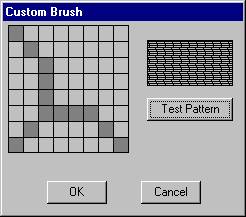
Чтобы отобразить диалоговое окно, необходимо сначала создать шаблон диалогового окна. Следующий шаблон диалогового окна определяет диалоговое окно настраиваемой кисти.
CustBrush DIALOG 6, 18, 160, 118
STYLE WS_DLGFRAME | WS_POPUP | WS_VISIBLE | WS_CAPTION
CAPTION "Custom Brush"
FONT 8, "MS Sans Serif"
BEGIN
CONTROL "", IDD_GRID, "Static", SS_BLACKFRAME |
WS_CHILD, 3, 2, 83, 79
CONTROL "", IDD_RECT, "Static", SS_BLACKFRAME |
WS_CHILD, 96, 11, 57, 28
PUSHBUTTON "Test Pattern", IDD_PAINTRECT, 96, 47, 57, 14
PUSHBUTTON "OK", IDD_OK, 29, 98, 40, 14
PUSHBUTTON "Cancel", IDD_CANCEL, 92, 98, 40, 14
END
Диалоговое окно Настраиваемая кисть содержит пять элементов управления: окно сетки растровых изображений, окно просмотра шаблонов и три кнопки, помеченные тестовый шаблон, ОКи Отмена. Кнопка тестового шаблона позволяет пользователю просматривать шаблон. Шаблон диалогового окна задает общие размеры диалогового окна, назначает значение каждому элементу управления, указывает расположение каждого элемента управления и т. д. Для получения дополнительной информации см. диалоговые окна.
Значения элементов управления в шаблоне диалогового окна — это константы, которые были определены следующим образом в файле заголовка приложения.
#define IDD_GRID 120
#define IDD_RECT 121
#define IDD_PAINTRECT 122
#define IDD_OK 123
#define IDD_CANCEL 124
После создания шаблона диалогового окна и включения его в файл определения ресурсов приложения необходимо написать процедуру диалога. Эта процедура обрабатывает сообщения, отправляемые системой в диалоговое окно. В следующем фрагменте исходного кода приложения показана процедура диалогового окна для диалогового окна пользовательской кисти и двух функций, которые он вызывает.
BOOL CALLBACK BrushDlgProc( HWND hdlg, UINT message, LONG wParam,
LONG lParam)
{
static HWND hwndGrid; // grid-window control
static HWND hwndBrush; // pattern-brush control
static RECT rctGrid; // grid-window rectangle
static RECT rctBrush; // pattern-brush rectangle
static UINT bBrushBits[8]; // bitmap bits
static RECT rect[64]; // grid-cell array
static HBITMAP hbm; // bitmap handle
HBRUSH hbrush; // current brush
HBRUSH hbrushOld; // default brush
HRGN hrgnCell; // test-region handle
HDC hdc; // device context (DC) handle
int x, y, deltaX, deltaY; // drawing coordinates
POINTS ptlHit; // mouse coordinates
int i; // count variable
switch (message)
{
case WM_INITDIALOG:
// Retrieve a window handle for the grid-window and
// pattern-brush controls.
hwndGrid = GetDlgItem(hdlg, IDD_GRID);
hwndBrush = GetDlgItem(hdlg, IDD_RECT);
// Initialize the array of bits that defines the
// custom brush pattern with the value 1 to produce a
// solid white brush.
for (i=0; i<8; i++)
bBrushBits[i] = 0xFF;
// Retrieve dimensions for the grid-window and pattern-
// brush controls.
GetClientRect(hwndGrid, &rctGrid);
GetClientRect(hwndBrush, &rctBrush);
// Determine the width and height of a single cell.
deltaX = (rctGrid.right - rctGrid.left)/8;
deltaY = (rctGrid.bottom - rctGrid.top)/8;
// Initialize the array of cell rectangles.
for (y=rctGrid.top, i=0; y < rctGrid.bottom; y += deltaY)
{
for(x=rctGrid.left; x < (rctGrid.right - 8) && i < 64;
x += deltaX, i++)
{
rect[i].left = x; rect[i].top = y;
rect[i].right = x + deltaX;
rect[i].bottom = y + deltaY;
}
}
return FALSE;
case WM_PAINT:
// Draw the grid.
hdc = GetDC(hwndGrid);
for (i=rctGrid.left; i<rctGrid.right;
i+=(rctGrid.right - rctGrid.left)/8)
{
MoveToEx(hdc, i, rctGrid.top, NULL);
LineTo(hdc, i, rctGrid.bottom);
}
for (i=rctGrid.top; i<rctGrid.bottom;
i+=(rctGrid.bottom - rctGrid.top)/8)
{
MoveToEx(hdc, rctGrid.left, i, NULL);
LineTo(hdc, rctGrid.right, i);
}
ReleaseDC(hwndGrid, hdc);
return FALSE;
case WM_LBUTTONDOWN:
// Store the mouse coordinates in a POINT structure.
ptlHit = MAKEPOINTS((POINTS FAR *)lParam);
// Create a rectangular region with dimensions and
// coordinates that correspond to those of the grid
// window.
hrgnCell = CreateRectRgn(rctGrid.left, rctGrid.top,
rctGrid.right, rctGrid.bottom);
// Retrieve a window DC for the grid window.
hdc = GetDC(hwndGrid);
// Select the region into the DC.
SelectObject(hdc, hrgnCell);
// Test for a button click in the grid-window rectangle.
if (PtInRegion(hrgnCell, ptlHit.x, ptlHit.y))
{
// A button click occurred in the grid-window
// rectangle; isolate the cell in which it occurred.
for(i=0; i<64; i++)
{
DeleteObject(hrgnCell);
hrgnCell = CreateRectRgn(rect[i].left,
rect[i].top,
rect[i].right, rect[i].bottom);
if (PtInRegion(hrgnCell, ptlHit.x, ptlHit.y))
{
InvertRgn(hdc, hrgnCell);
// Set the appropriate brush bits.
if (i % 8 == 0)
bBrushBits[i/8] = bBrushBits[i/8] ^ 0x80;
else if (i % 8 == 1)
bBrushBits[i/8] = bBrushBits[i/8] ^ 0x40;
else if (i % 8 == 2)
bBrushBits[i/8] = bBrushBits[i/8] ^ 0x20;
else if (i % 8 == 3)
bBrushBits[i/8] = bBrushBits[i/8] ^ 0x10;
else if (i % 8 == 4)
bBrushBits[i/8] = bBrushBits[i/8] ^ 0x08;
else if (i % 8 == 5)
bBrushBits[i/8] = bBrushBits[i/8] ^ 0x04;
else if (i % 8 == 6)
bBrushBits[i/8] = bBrushBits[i/8] ^ 0x02;
else if (i % 8 == 7)
bBrushBits[i/8] = bBrushBits[i/8] ^ 0x01;
// Exit the "for" loop after the bit is set.
break;
} // end if
} // end for
} // end if
// Release the DC for the control.
ReleaseDC(hwndGrid, hdc);
return TRUE;
case WM_COMMAND:
switch (wParam)
{
case IDD_PAINTRECT:
hdc = GetDC(hwndBrush);
// Create a monochrome bitmap.
hbm = CreateBitmap(8, 8, 1, 1,
(LPBYTE)bBrushBits);
// Select the custom brush into the DC.
hbrush = CreatePatternBrush(hbm);
hbrushOld = SelectObject(hdc, hbrush);
// Use the custom brush to fill the rectangle.
Rectangle(hdc, rctBrush.left, rctBrush.top,
rctBrush.right, rctBrush.bottom);
// Clean up memory.
SelectObject(hdc, hbrushOld);
DeleteObject(hbrush);
DeleteObject(hbm);
ReleaseDC(hwndBrush, hdc);
return TRUE;
case IDD_OK:
case IDD_CANCEL:
EndDialog(hdlg, TRUE);
return TRUE;
} // end switch
break;
default:
return FALSE;
}
}
int GetStrLngth(LPTSTR cArray)
{
int i = 0;
while (cArray[i++] != 0);
return i-1;
}
DWORD RetrieveWidth(LPTSTR cArray, int iLength)
{
int i, iTmp;
double dVal, dCount;
dVal = 0.0;
dCount = (double)(iLength-1);
for (i=0; i<iLength; i++)
{
iTmp = cArray[i] - 0x30;
dVal = dVal + (((double)iTmp) * pow(10.0, dCount--));
}
return (DWORD)dVal;
}
Процедура диалогового окна для диалогового окна настраиваемой кисти обрабатывает четыре сообщения, как описано в следующей таблице.
| Сообщение | Действие |
|---|---|
| WM_INITDIALOG | Извлекает дескриптор и размеры окна-сетки и элемента управления кистью-шаблоном, вычисляет размеры одной ячейки в элементе управления окно-сетка и инициализирует массив координат ячеек сетки. |
| WM_PAINT | Рисует шаблон сетки в элементе управления сетки. |
| WM_LBUTTONDOWN | Определяет, находится ли курсор в элементе управления сетки, когда пользователь нажимает левую кнопку мыши. Если это так, процедура диалогового окна инвертирует соответствующую ячейку сетки и записывает состояние этой ячейки в массиве битов, используемых для создания растрового изображения для пользовательской кисти. |
| WM_COMMAND | Обрабатывает вход для трех кнопок управления. Если пользователь нажимает кнопку Тестовый шаблон, процедура диалогового окна рисует элемент управления "Тестовый шаблон" с помощью нового настраиваемого шаблона кисти. Если пользователь нажимает кнопку ОК или Отмена, процедура диалогового окна выполняет соответствующие действия. |
Дополнительные сведения о сообщениях и обработке сообщений см. в разделе Сообщения и очереди сообщений.
После написания процедуры диалогового окна добавьте определение функции для процедуры в файл заголовка приложения, а затем вызовите процедуру диалогового окна в соответствующей точке приложения.
Следующий фрагмент из файла заголовка приложения показывает определение функции для процедуры диалогового окна и две вызываемые функции.
BOOL CALLBACK BrushDlgProc(HWND, UINT, WPARAM, LPARAM);
int GetStrLngth(LPTSTR);
DWORD RetrieveWidth(LPTSTR, int);
Наконец, в следующем коде показано, как вызывается процедура диалогового окна из файла исходного кода приложения.
DialogBox((HANDLE)GetModuleHandle(NULL),
(LPTSTR)"CustBrush",
hWnd,
(DLGPROC) BrushDlgProc);
Этот вызов обычно выполняется в ответ на выбор параметра в меню приложения.